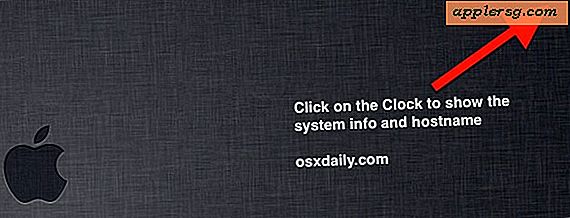Visa filnamnstillägg i Mac OS X

Filförlängningar (som .jpg, .txt, .pdf, etc) gör det enkelt att se vad ett specifikt filtypformat är, men som många Mac-användare märker är dessa filtillägg dolda som standard i Mac OS X. Medan du gömmer format suffix ger en renare användarupplevelse och är bra för många användare, kan det vara frustrerande om du hellre direkt vet vilket filformat en fil är bara genom att titta på namnet och för många kraftanvändare är det en av de första saker ändrade när du startade en Mac.
Som vi ska demonstrera erbjuder OS X två alternativ för att visa filformatförlängningar efter filnamn: Du kan antingen ange alla tillägg som ska visas för varje fil i Finder via en universell inställning, eller du kan ange att tillägg ska visas på en filbas med hjälp av Get Info-kommandot. För valfrihet visas filformat typen som en del av filnamnet, ändrar något som "File" för att visas som "File.txt".
Så här visar eller döljer du alla filtillägg på Mac
Alla versioner av OS X tillåter att filnamnstillägg visas på samma sätt i Finder, så här är vad du behöver göra:
- Från Mac OS X-skrivbordet, dra ner "Finder" -menyn och välj "Inställningar" (detta är märkt som "Finderpreferenser" i vissa versioner av OS X)
- Klicka på fliken Avancerat (växelsymbol)
- Markera rutan bredvid "Visa alla filnamnstillägg"
Inställningen för att avslöja filnamnstillägg bör vara omedelbar, även om vissa versioner av OS X har en liten fördröjning för att avslöja tilläggen på synliga filer. Detta kan skyndas genom att helt enkelt växla inställningen igen för att omedelbart visa dem (detta visas i videon nedan).

Inställningen är i alla versioner av OS X, det spelar ingen roll vad som körs på Mac.

Ändringar är omedelbara och du hittar de tillägg som är synliga direkt över Finder för alla filer och filformattyper. Nedan visas skärmbilden nedan:

Videon nedan visar att filnamnstillägg visas på alla filer och i alla mappar på en Mac:
För att dölja filnamnstilläggen behöver du helt enkelt hålla inställningen avstängd.
Du kan också selektivt visa och dölja filnamnstillägg på en filbaserad basis.
Välj eller dölj filnamnformatförlängningar
 Om du hellre inte vill se dem alla, eller om du vill dölja vissa och visa andra, kan du också visa (eller dölja) filtillägg per fil.
Om du hellre inte vill se dem alla, eller om du vill dölja vissa och visa andra, kan du också visa (eller dölja) filtillägg per fil.
- Välj en fil och klicka på Command + i för att få fram fönstret "Få info"
- Klicka på pilen bredvid "Namn och förlängning:" för att expandera alternativen och kolla eller avmarkera "Dölj förlängning"
För många användare är det inte bra att se filnamnstillägg är det bra, men jag ställer ofta in anpassade filföreningar och att veta förlängningen låter dig veta vilken app som ska öppnas med varje fil utan att titta på menyn "Öppna med" för att vara säker.